حذف کامل اطلاعات هارد

اطلاعات شخصی و محرمانه جزو دارایی ها و داشته های ما محسوب می شوند. به همین جهت می بایست به بهترین نحو ممکن از آنها مراقب کنیم و یا در صورتی که به آنها نیاز نداریم آنها را بصورت کاملا از بین ببریم. زیرا اطلاعات ما ممکن است از نظر دیگران بسیار ارزشمند بوده و به نحوی بر علیه خودمان استفاده شود. ما معمولا اطلاعات خود را بر روی هارد دیسک ها یا درایوهای نظیر آن نگهداری می کنیم. مواقعی وجود دارد که قصد داریم به هر دلیلی اطلاعات خود را بصورت کامل از روی این سخت افزارها حذف می کنیم. در برخی مواقع نیز علاوه بر اینکار قصد داریم اطلاعات را به نحوی حذف نماییم که قابل بازگشت و بازیابی نباشد. در این مطلب نحوه حذف کامل اطلاعات هارد و جلوگیری از بازیابی اطلاعات آن را مطرح و آموزش خواهیم داد. از شما دعوت می کنیم در ادامه همراه ما باشید.
حذف کامل اطلاعات هارد با امکان بازیابی
اگر قصد حذف کامل اطلاعات هارد با امکان بازیابی مجدد اطلاعات را دارید بهترین کار فرمت درایو ها است. همانطور که می دانید همه داریوها به راحتی قابل فرمت کردن هستند به غیر از درایوی که سیستم عامل در آن قرار دارد و در حال استفاده از آن هستیم. عمل فرمت کردن کلی هارد دیسک را F-Disk می گویند. برای اینکار کافیست توسط یک نرم افزار با قابلیت Boot سیستمی اقدام به حذف کامل اطلاعات هارد دیسک نمایید.
راهکارهای بسیاری برای اینکار وجود دارد که در زیر به تعدادی از آنها اشاره شده است:
- فرمت کامل هارد دیسک با بسته نصبی ویندوز
- فرمت کامل هارد دیسک با Acronis
- فرمت کامل هارد دیسک با Partition Magic
فرمت هارد دیسک با بسته نصبی ویندوز
برای اینکار کافیست با بسته نصبی ویندوز (DVD یا USB) سیستم را بوت کنید. قبل از اینکه مراحل نصب ویندوز انجام شود محیطی برای شما ظاهر می شود که می توانید درایوهای خود را فرمت کنید. البته لازم به ذکر است که این ابزار برای پارتیشن بندی مناسب نیست و بهتر است از ابزارهای دیگری نظیر Acronis استفاده نمایید.
فرمت هارد دیسک با نرم افزار Acronis Disk Director
نرم افزار Acronis Disk Director یکی از بهترین ابزارها برای حذف کامل اطلاعات هارد و پارتیشن بندی مجدد آن است. این نرم افزار قابلیت های بی نظیری همچون تغییر فایل سیستم، ادغام و … را نیز دارد. این نرم افزار نسخه تحت ویندوز و Bootable دارد که برای فرمت کامل هارد دیسک می بایست از نسخه قابل بوت استفاده نمایید. نسخه های قابل بوت در قالب CD/DVD یا USB را می توانید به همراه آموزش آنها از صفحات زیر دانلود نمایید.
فرمت هارد دیسک با نرم افزار Partition Magic
نرم افزار Partition Magic تا چند سال قبل بهترین ابزار برای حذف کامل اطلاعات هارد بود اما با توجه به عدم پشتیبانی از دیسک های جدید و عدم بروزرسانی مجموعه تولید کنندهآن برای استفاده پیشنهاد نمی شود. اما برای سیستم های قدیمی همچنان قابل استفاده بوده و در صورت نیاز می توانید از آن استفاده نمایید.
حذف کامل اطلاعات هارد بدون امکان بازیابی
چند راهکار وجود دارد که می توانید از آنها بهره بگیرید تا بتوانید اطلاعات هارد دیسک را بصورت کامل و بدون امکان بازیابی حذف نمایید که در زیر به آنها اشاره شده است:
- حذف کامل اطلاعات هارد با استفاده از نرم افزار DBAN
- فرمت و پارتیشن بندی مجدد هارد دیسک
- رمزنگاری درایوها و فرمت آنها
- از بین بردن هارد دیسک
حذف کامل اطلاعات هارد با DBAN
یکی از بهترین و محبوب ترین ابزارها برای حذف کامل اطلاعات هارد بدون امکان بازیابی مجدد نرم افزار DBAN است. برای دانلود این نرم افزار کافیست بر روی این لینک کلیک کرده و آنرا دریافت نمایید. فایل ISO دریافت شده را اجرا نمایید و آنرا بصورت یک سی دی، دی وی دی یا یو اس بی قابل بوت تبدیل کنید. سیستم را با آن بوت کرده و اقدام به حذف کامل اطلاعات هارد نمایید. روند و نحوه کار بسیار ساده است و تنها با تایپ یک دستور در برنامه DBAN اینکار انجام می شود.
همانند تصویر زیر پس از مشاهده صفحه نرم افزار کافیست پیغام autonuke را وارد نمایید.
پس از انجام کار پیغام زیر مبنی بر موفقیت آمیز بودن کار نمایش داده می شود.
فرمت و پارتیشن بندی مجدد هارد دیسک
یکی از راهکارهای خوب برای حذف اطلاعات هارد برای به حداقل رساندن امکان بازیابی اطلاعات این است که هارد دیسک خود را 3 بار و یا بیشتر بصورت کامل پارتیشن بندی و درایوها را فرمت نمایید. بهتر است در روند پارتیشن بندی حجم درایوها را بصورت نامنظم انتخاب نمایید تا امکان بازیابی به حداقل ممکن برسد.
رمزنگاری درایوها و فرمت آنها
یکی دیگر از ترفندهای قابل انجام این است که در ابتدا درایو خود را رمزنگاری نموده و سپس اقدام به فرمت آن نمایید. توجه داشته باشید که اینکار بصورت کاملا قطعی مانع بازیابی مجدد اطلاعات نمی شود.
از بین بردن هارد دیسک
اگر اطلاعات شما بسیار محرمانه و مهم است پیشنهاد می کنیم هارد دیسک خود را به کلی فرمت نموده و آنرا بواسطه میخ و چکش از بین ببرید تا به هیچ عنوان قابل استفاده نباشد. توجه داشته باشید که اینکار را به نحوی انجام دهید دیسک موجود در هارد بصورت کامل خراب شود و قابل استفاده نباشد.
محافظت از اطلاعات هارد
اگر از سیستم عامل ویندوز استفاده می کنید پیشنهاد می کنیم حتما از BitLocker استفاده نمایید. این ابزار این امکان را فراهم می کند که اطلاعات در محیطی با امنیت بالا بصورت رمزنگاری شده نگهداری شوند. با توجه به اهمیت و کارایی بالای این ابزار در مطلب بعدی این ابزار را به شما عزیزان آموزش خواهیم داد.
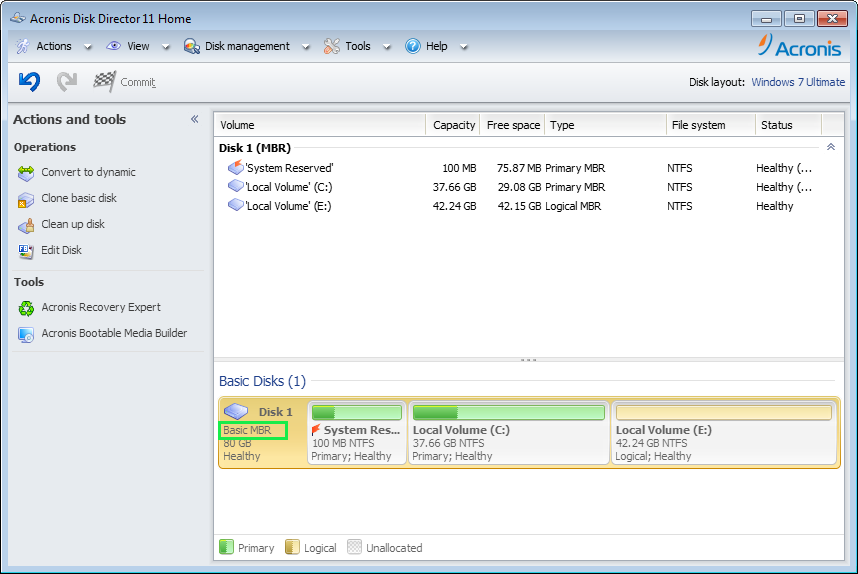
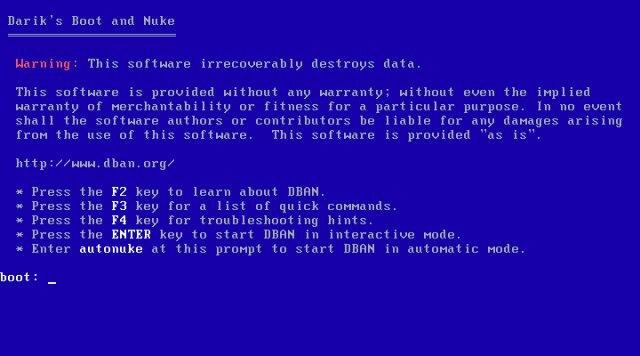
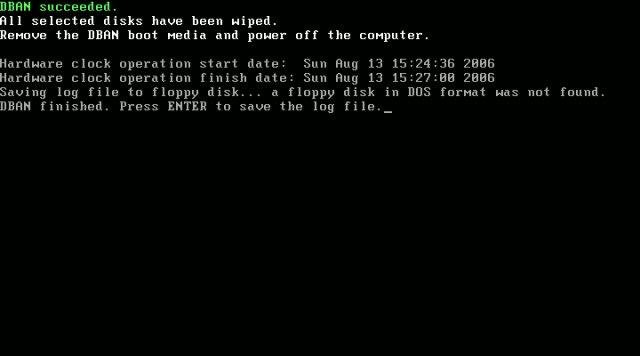



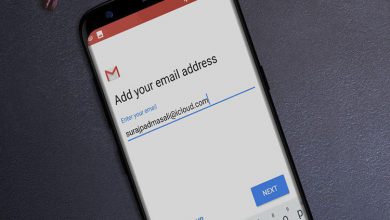
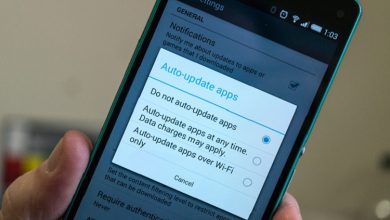
سلام خسته نباشید. من لپ تاپم dell هست یه دو روز هست وقتی لپ تاپ و روشن میکنم یک دفعه یه صفحه ی سیاه میاد بالا و در مورد درایو سی اطلاعات میده و مینویسی اگر می خواهین این کار رو کنسل کنید حرفs رو فشار بدید. خیلی خیلی هم بعد از این اتفاق دیر میاد بالا بعدش امروز درایو دی رو اومدم باز کنم دیدم که نوشته فرمت بهش بدین و دیگه زیر درایو دی نوار آبی رنگی که حجمش رو نشون میداد نیست الان من باید چی کار کنم که اطلاعات پاک نشود از روش؟
سلام چاره ای نیست مجبورین فرمتش کنید و مجددا با فرمت NTFS داریو بسازید